
时间:2023-03-21 编辑:hyd
我们在用迅捷CAD编辑器制图的时候,常常需要给CAD图纸做各种标注。但是有时候会遇到这样一个问题,需要同时修改标注文字的颜色和大小。若是一个一个的去修改会非常的麻烦。那么如何统一修改标注文字的颜色和大小?下面来说下操作步骤。
1、在软件命令行里输入命令【D+Enter键】命令字符,或是在菜单栏里选择【标注-】选项,会弹出【】弹窗。
2、在【】弹窗中,找到当前使用的标注样式,然后点击【修改(M)】按钮,调用出【:xxx】的次弹窗。

3、在【:xxx】次弹窗中,我们切换到【文字】标签页面,在这个页面下,可以看到关于标注文字相应的所有设置,其中就包括文字颜色和文字高度选项。我们可以进行以下操作:
(1)点击【文字颜色】选项,可以在右侧的下拉菜单中选择不同的颜色,修改标注文字的颜色。
(2)点击【文字高度】选项,亦可以在右侧的下拉菜单中调节不同的数字,修改标注文字的大小。
统一修改好标注文字的颜色和大小后,点击【确定】按钮即可关闭【:xxx】次弹窗,返回【】弹窗。

4、在【】弹窗中,我们点击右侧的【设为当前(u)】按钮,确认把统一修改好标注文字颜色和大小的标注样式设置为当前应用的标注样式。之后点击【关闭】按钮即可。
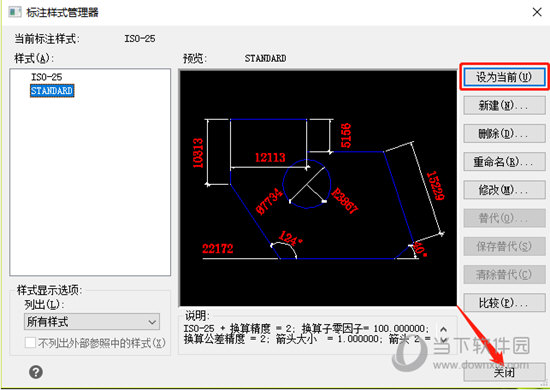
5、这时候我们会发现,之前需要修改颜色和大小的,并且我们可以使用当前新设置的文字标注样式对CAD图纸进行新的标注。

以上就是在迅捷CAD编辑器专业版里演示操作,如何统一修改标注文字的颜色和大小的具体方法步骤,对于CAD制图工作的小伙伴们很有帮助。
迅捷CAD编辑器相关攻略推荐:
迅捷CAD编辑器三维网格圆柱体怎样绘制?三维网格圆柱体绘制流程图文详解